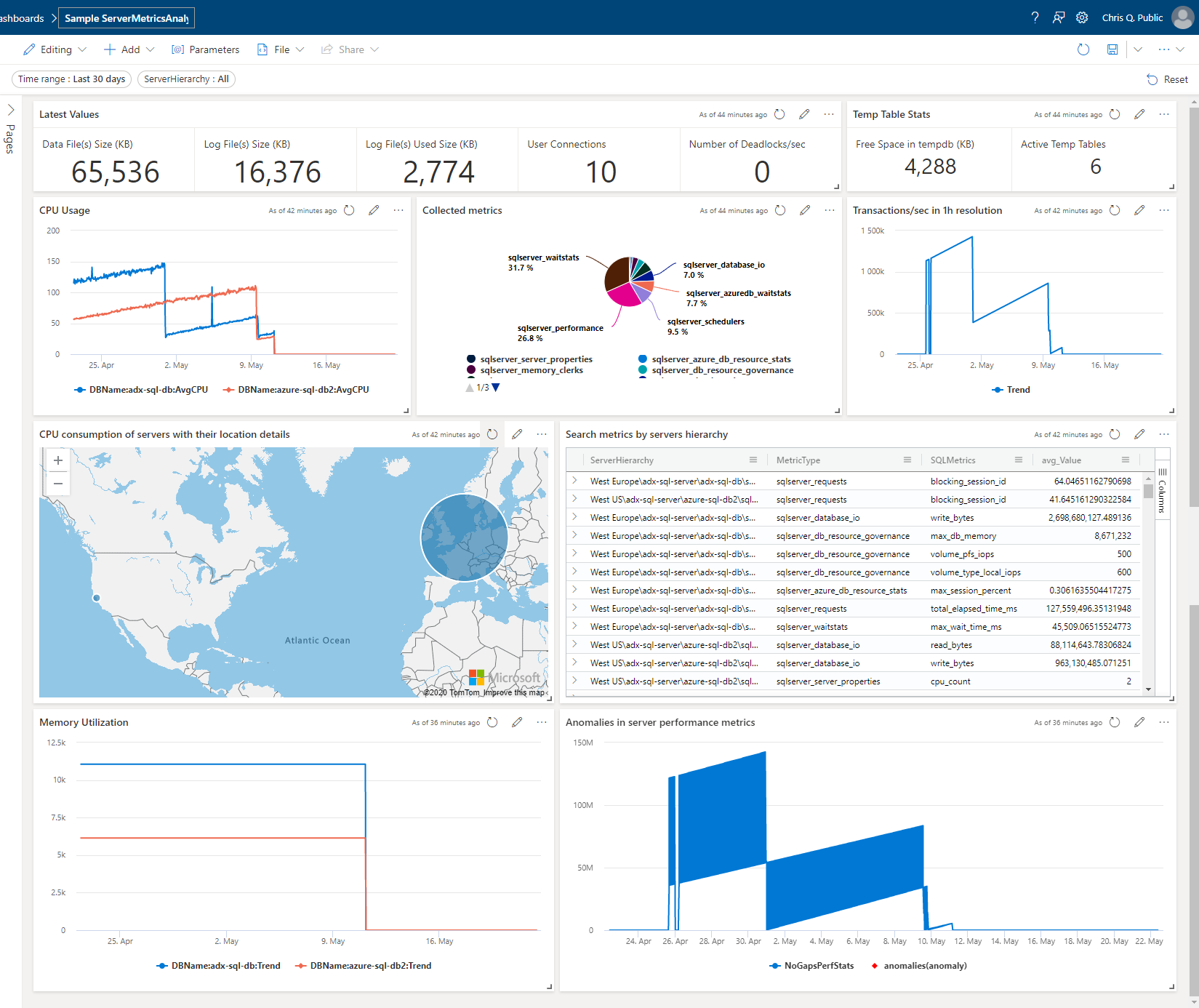Quickstart: Voorbeeldgegevensdashboards visualiseren
De webinterface van Azure Data Explorer heeft een galerie met voorbeelden waarin u ingebouwde dashboards kunt weergeven zonder dat u uw eigen cluster en database hoeft te maken of gegevens hoeft op te nemen. Met dashboards kunt u verschillende parameters en visuals bewerken om inzicht te krijgen in uw gegevens.
In deze quickstart leert u hoe u de ingebouwde dashboards in de galerie met voorbeelden van azure Data Explorer webgebruikersinterface opent en verkent. Kennis van Kusto-querytaal (KQL) is niet vereist om uw dashboards te maken en te wijzigen, maar kan worden gebruikt voor verdere aanpassingen.
Vereisten
Een Microsoft-account of een Microsoft Entra gebruikersidentiteit om u aan te melden bij het Help-cluster. Er is geen Azure-abonnement vereist.
Voorbeelddashboards verkennen
Meld u aan bij de webinterface van Azure Data Explorer met uw Microsoft-account of Microsoft Entra gebruikersidentiteit.
Selecteer op de startpaginavoorbeelddashboards verkennen.
Kies in het dialoogvenster Voorbeelddashboards verkennen een voorbeelddashboard en selecteer vervolgens Verkennen. Selecteer in overeenstemming met het vorige voorbeeld het dashboard Voorbeeld van metrische gegevens.
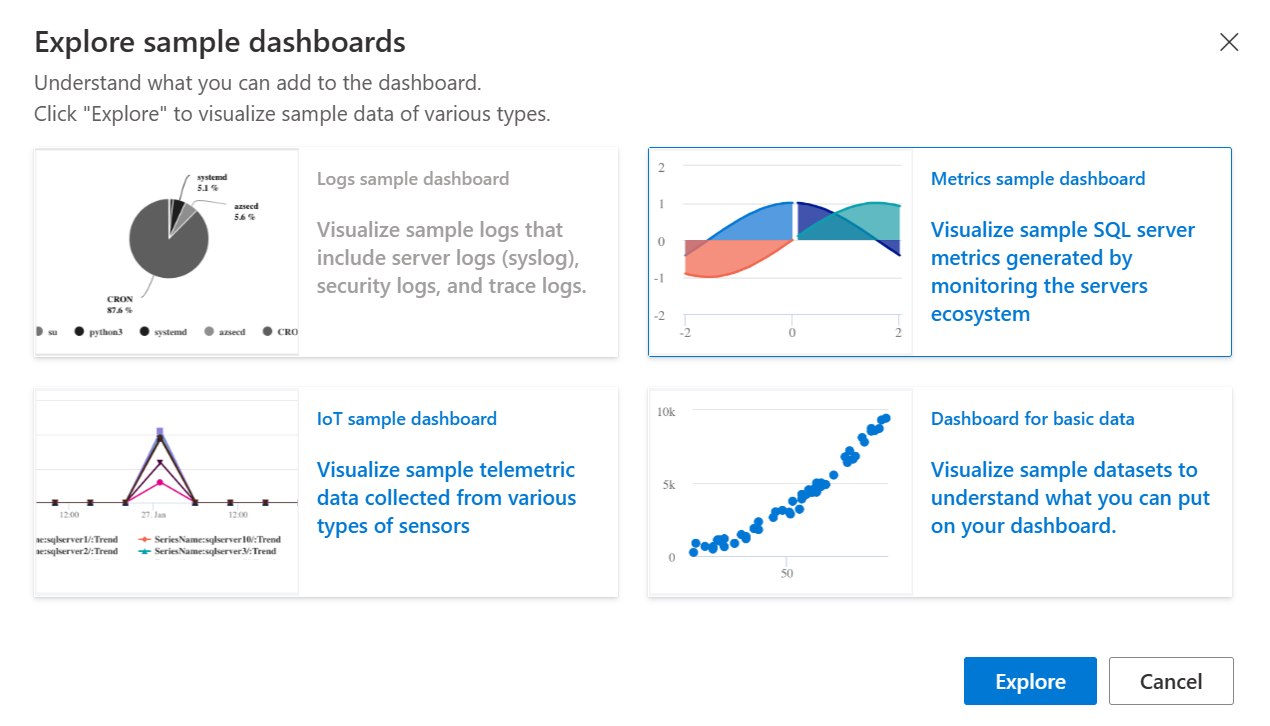
Het dashboard wordt geopend in de bewerkingsmodus en bevat verschillende vooraf geconfigureerde tegelopties voor aanpassing.
Selecteer het bewerkingspictogram op de tegel CPU-gebruik voor toegang tot de onderliggende KQL-query en opmaakopties. Verken de verschillende tabbladen waarmee u de visuele weergave kunt aanpassen en de resultaten kunt bekijken. Neem even de tijd om vertrouwd te raken met de functies en opties die beschikbaar zijn.
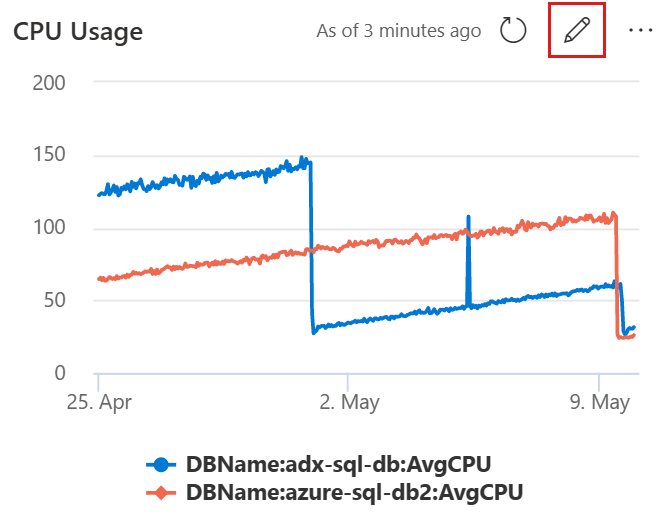
Selecteer Wijzigingen toepassen of Wijzigingen negeren om uw wijzigingen op te slaan of te negeren. Hiermee gaat u terug naar het hoofddashboard.
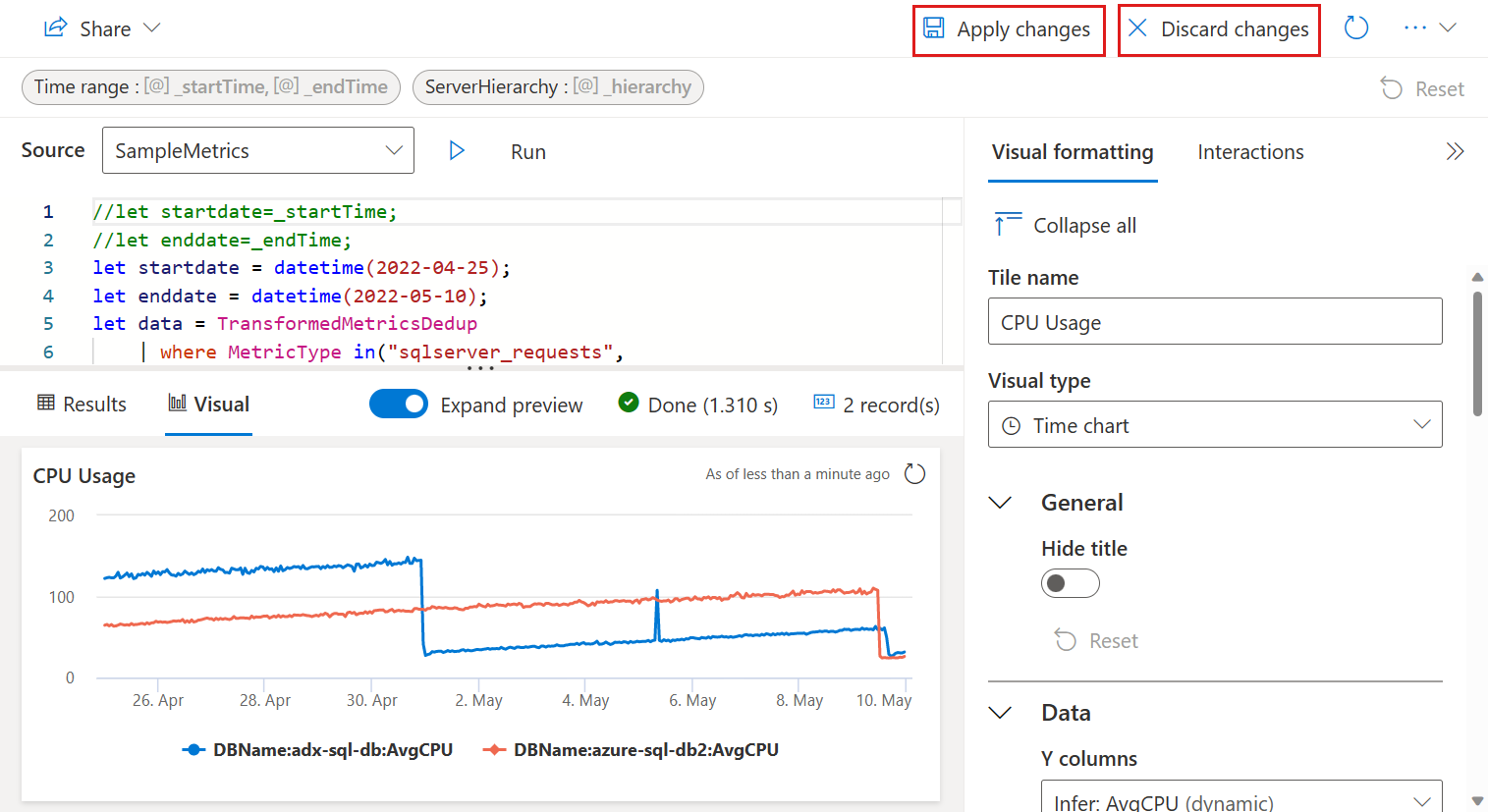
Meer informatie over het weergeven van parameters en het aanpassen van visuals.